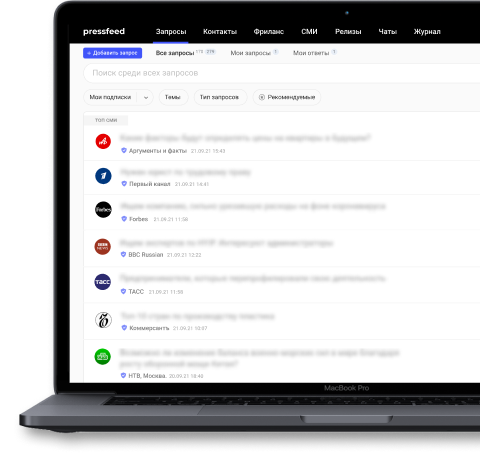Как делать отложенные посты и сторис в Инстаграме
У самой соцсети до сих пор нет специальной механики. Зато есть минимум три подходящих решения. Подробную инструкцию по ним составил для Pressfeed автор блога SMMplanner Алексей Едакин.
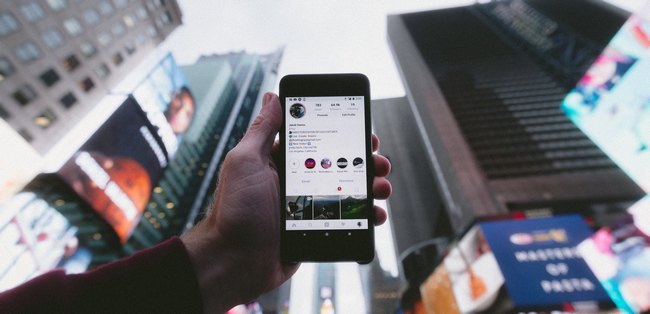
В приложении Инстаграма и на сайте нет встроенной функции для отложенных публикаций, как это сделано во ВКонтакте или Одноклассниках. Но зато Фейсбук, которому принадлежит Инстаграм, предлагает сразу два инструмента – Creator Studio и Business Suite, где эта функция есть.
Как сделать отложенный пост в Инстаграм на ПК
Creator Studio – это официальный инструмент для публикации контента от Фейсбука. Он простой: вам нужно зайти в свой аккаунт в Инстаграме, нажать на кнопку «Публикация», поставить дату выхода. Все, пост отправится в «будущее»!
Для отложенного постинга аккаунт в Инстаграме должен быть переведен на бизнес-профиль. Для этого переходим в Настройки → Аккаунт → Сменить тип аккаунта.
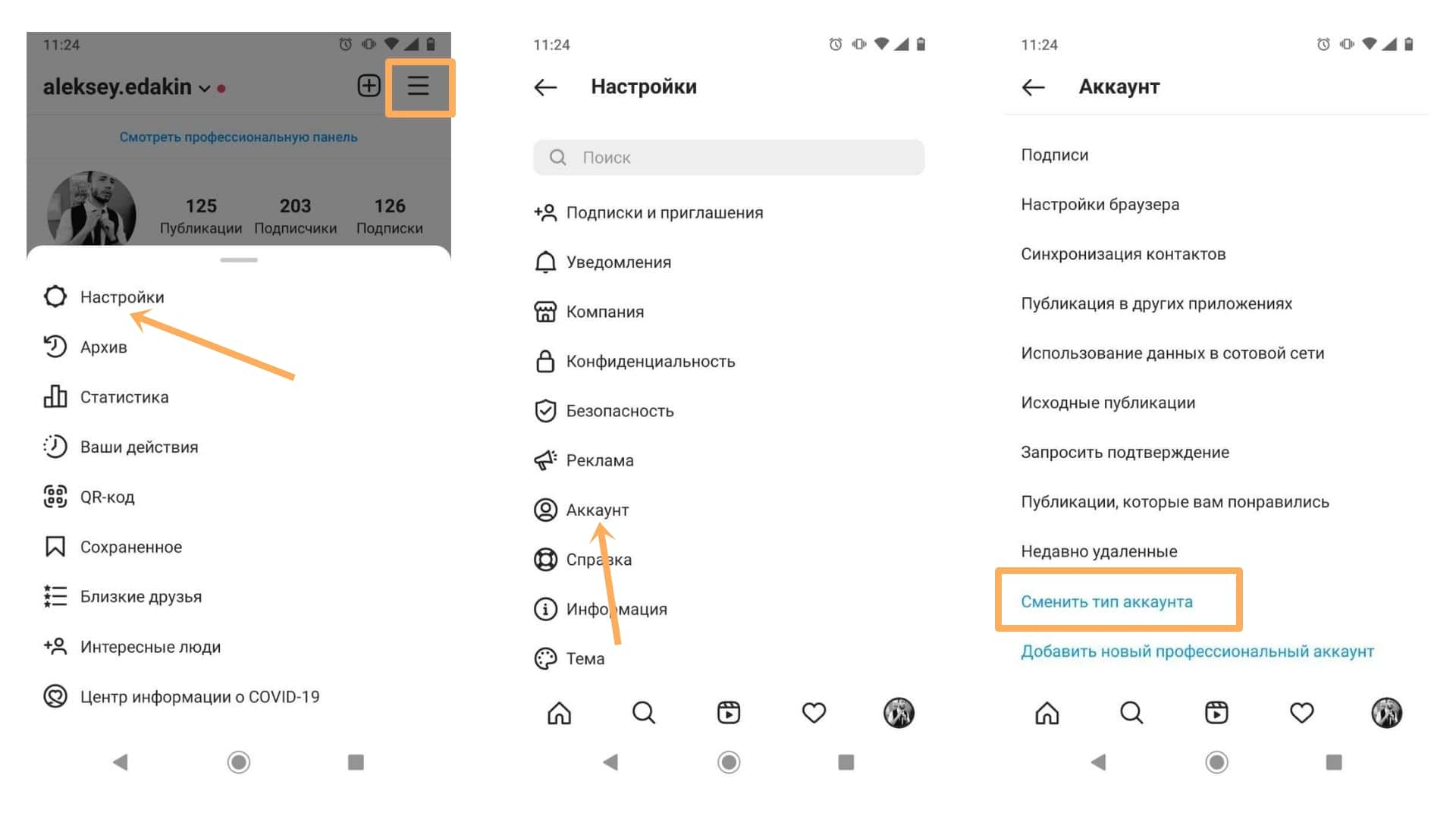
Сразу свяжите страницу с Фейсбуком: Редактировать профиль → Страница → Создать или подключить страницу.
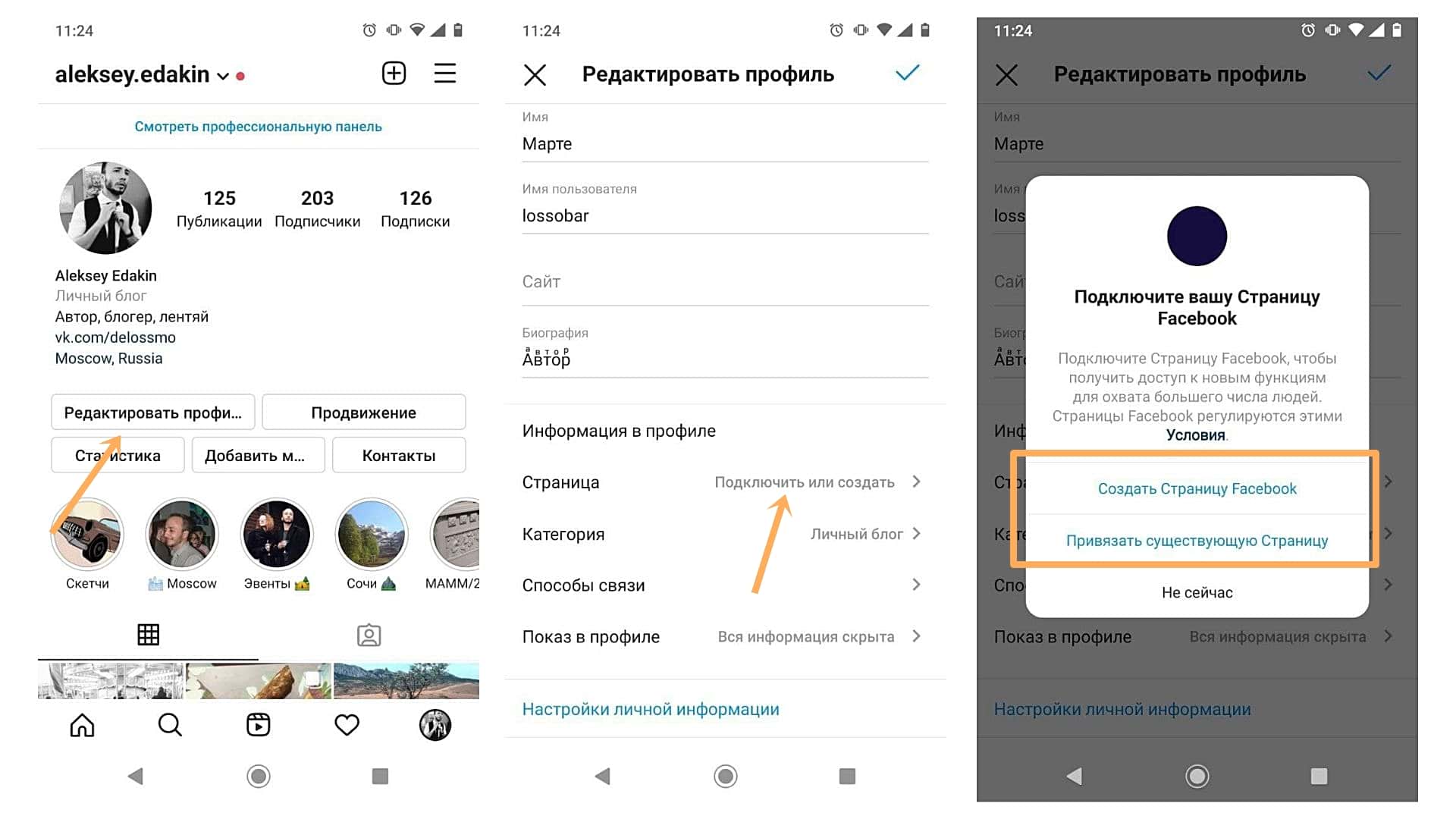
Теперь приступаем к отложенному постингу.
Шаг 1. Заходим на домашнюю страницу Facebook Creator Studio. Выбираем вкладку для входа в Инстаграм. Нужно будет ввести логин и пароль на новой странице.
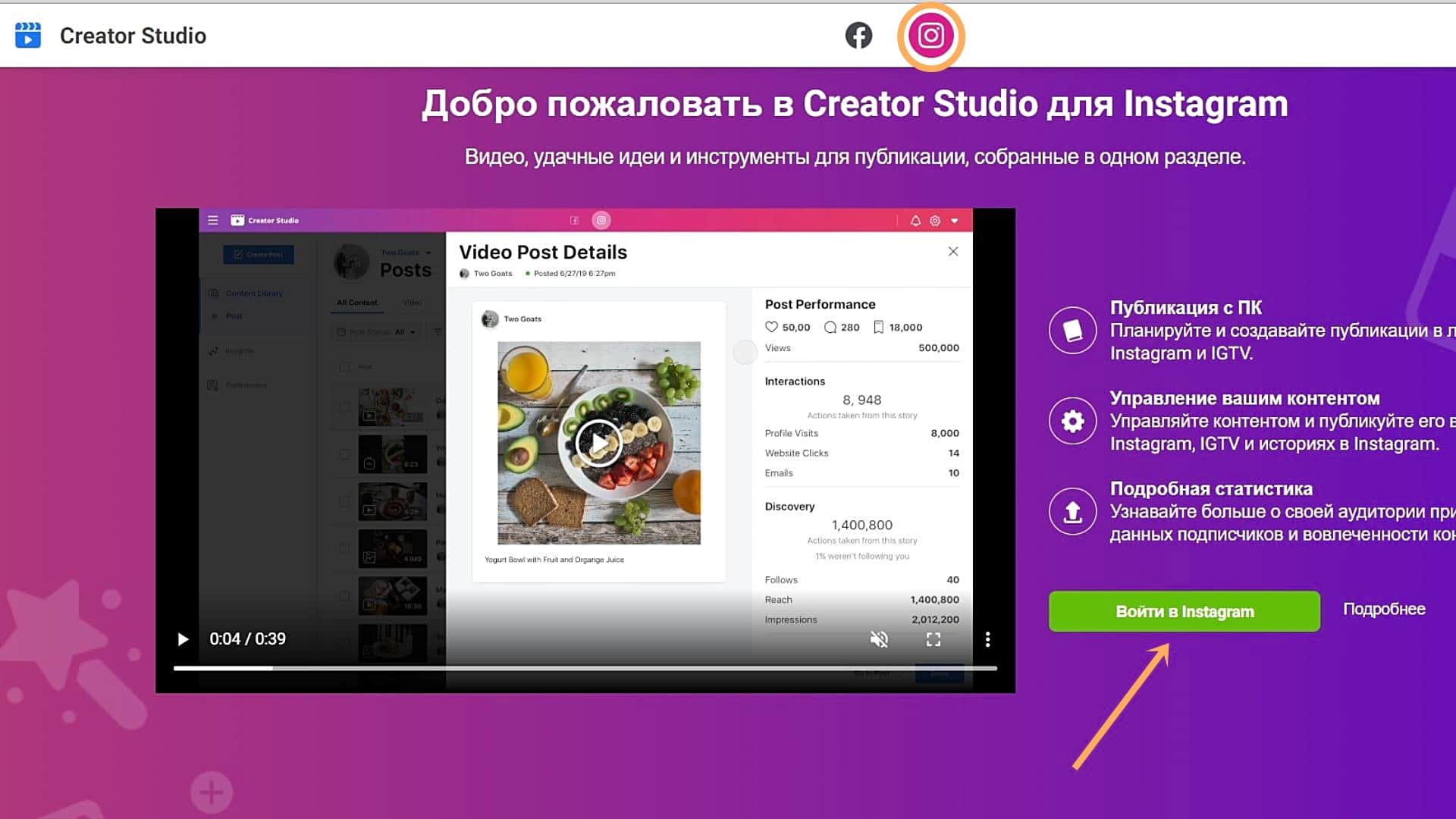
Если у вас связаны между собой страницы в Фейсбуке и Инстаграме, то заходите через Фейсбук – так можно будет отправлять посты в обе соцсети.
Шаг 2. Нажимаем «Создать публикацию» и выбираем «Лента Instagram».
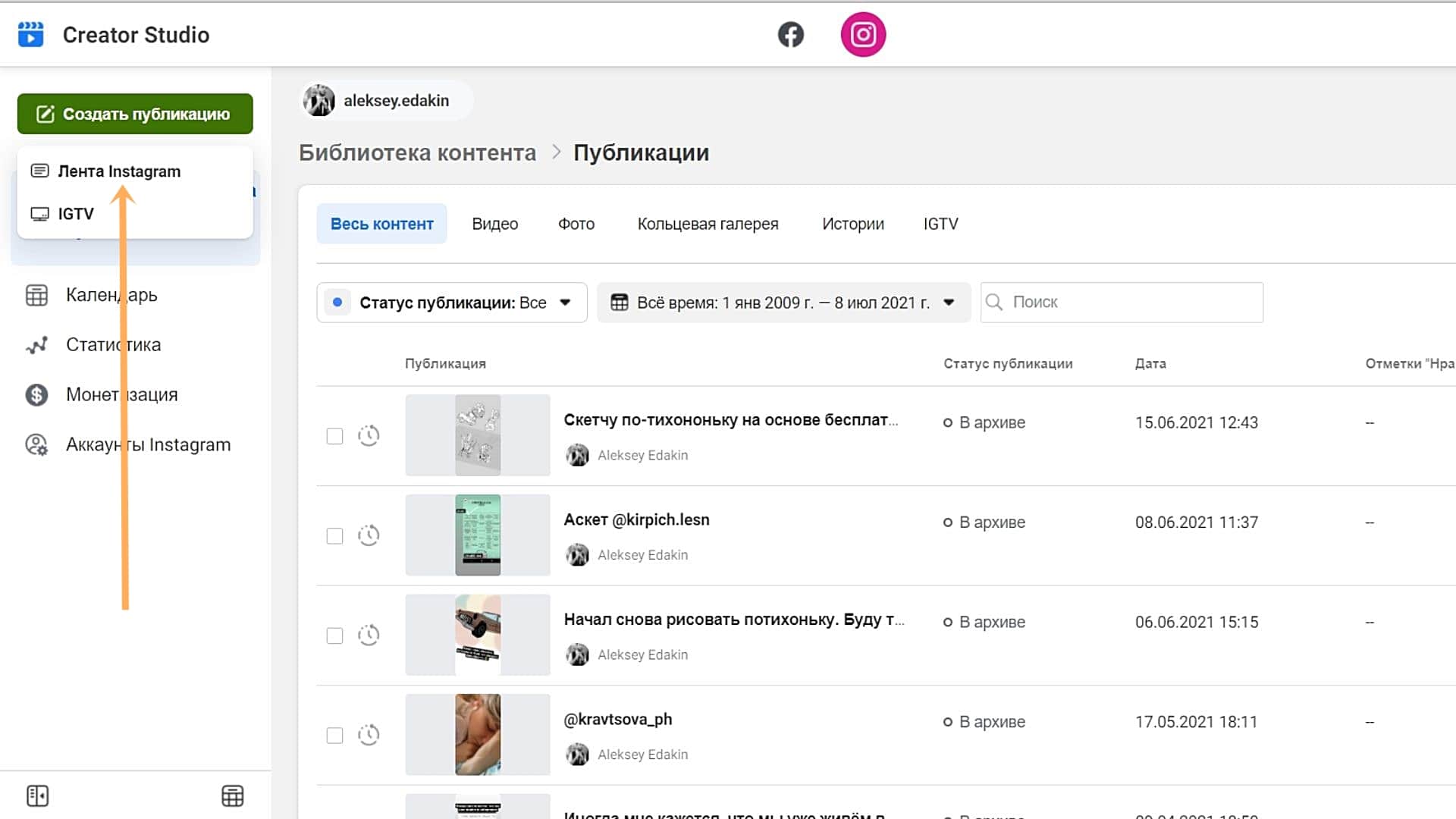
Шаг 3. Создаем пост. Добавляем фотографию или грузим сразу несколько, чтобы сделать карусель. Встроенного редактора нет, но вы можете отметить аккаунт и откадрировать изображения под форматы 1:1, 1.91:1 и 4:5.

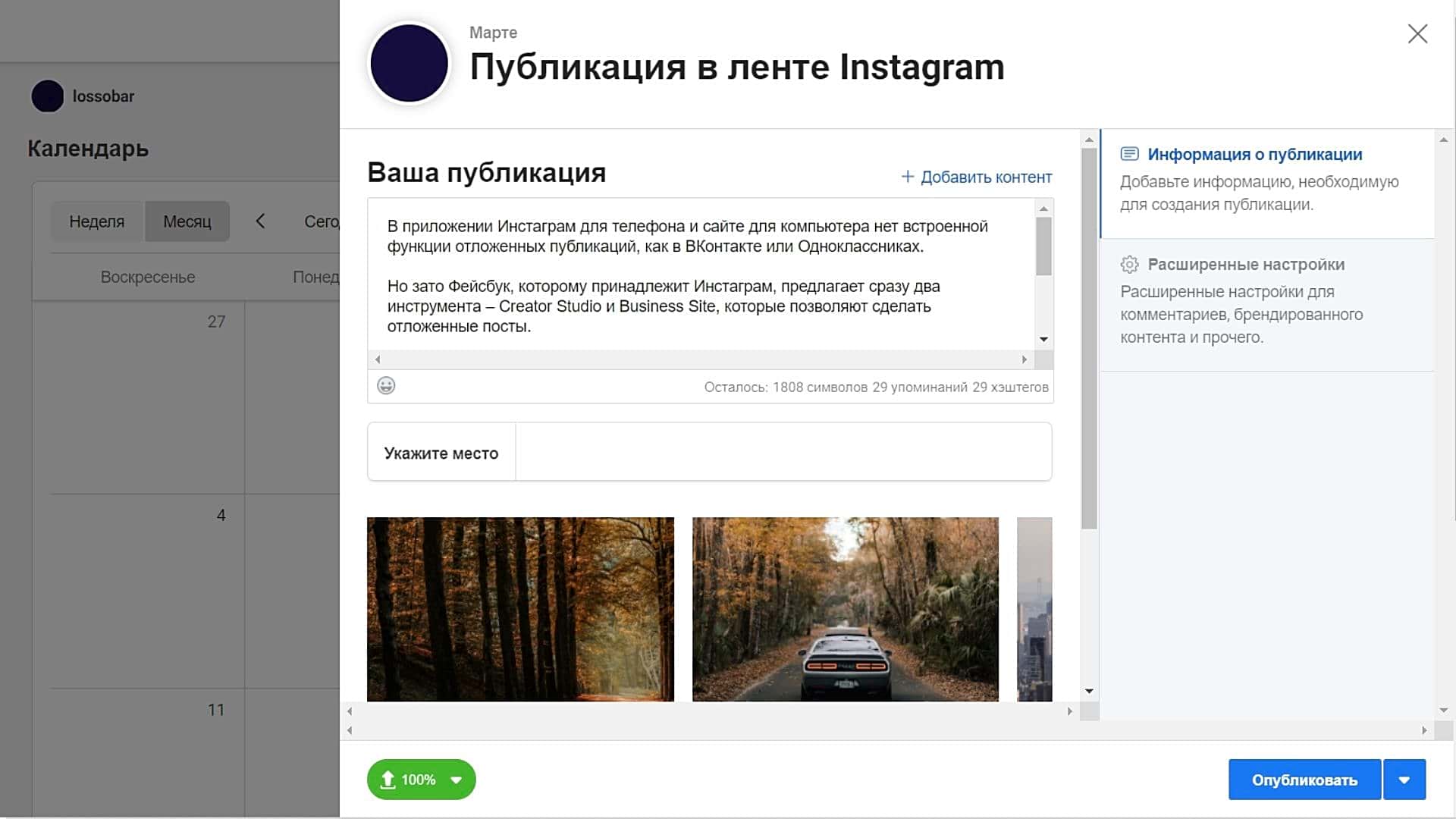
Максимальный объем текста – 2200 символов. Можно сделать 30 упоминаний и разместить 30 хештегов. Все отступы и абзацы сохранятся – использовать сервисы для создания невидимых пробелов не нужно.
В расширенных настройках можно отключить комментарии для поста и написать альтернативный текст для загруженных изображений.
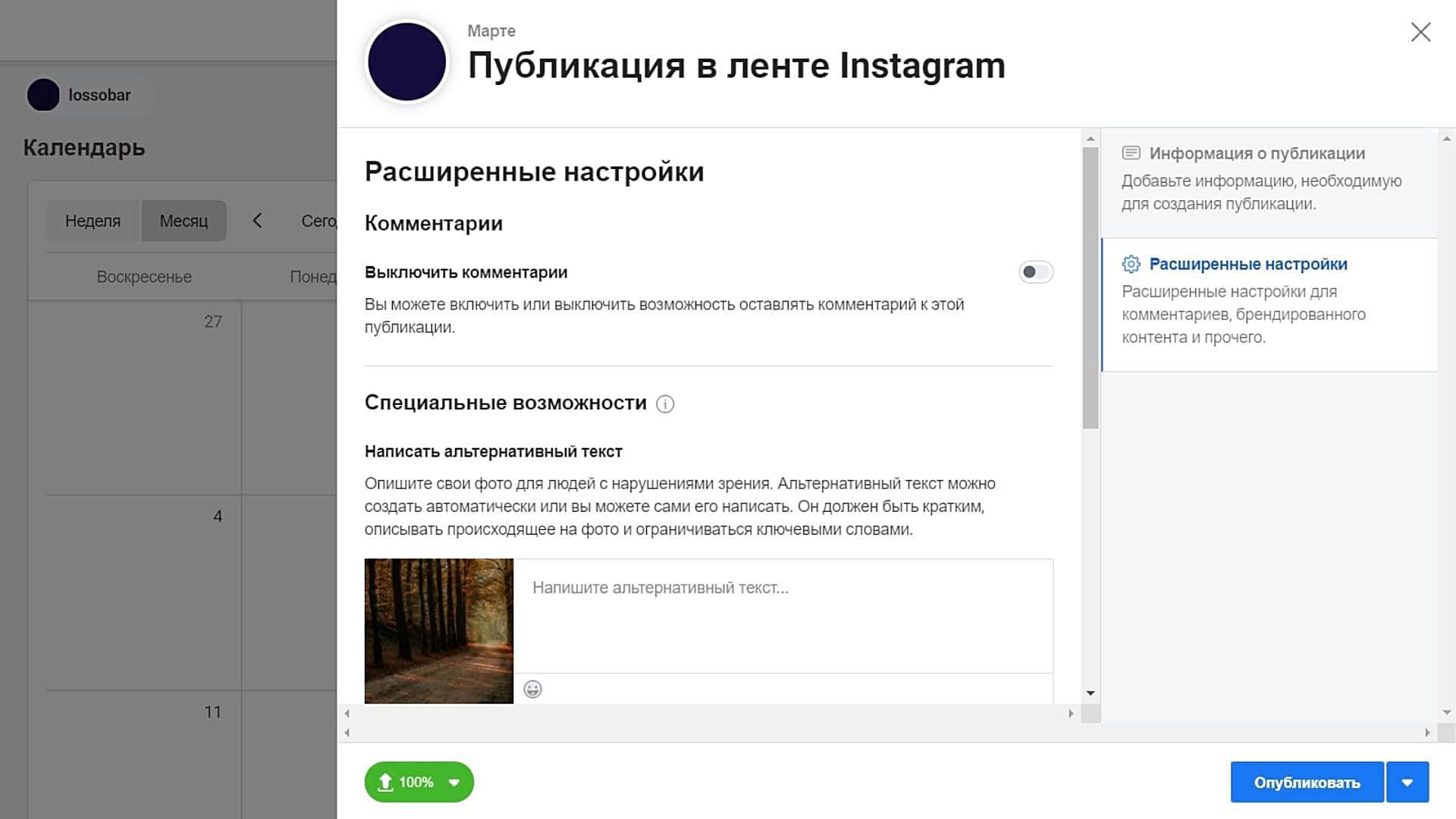
Шаг 4. Делаем отложенный пост. Нажимаем на стрелку около кнопки «Опубликовать» и выбираем «Запланированная публикация». Ставим время и день.
Отложенный пост нельзя выпустить сразу в ленту – минимальное время +10 минут от текущего. Планирование на более поздние даты не ограничено – можно ставить любой день и время.
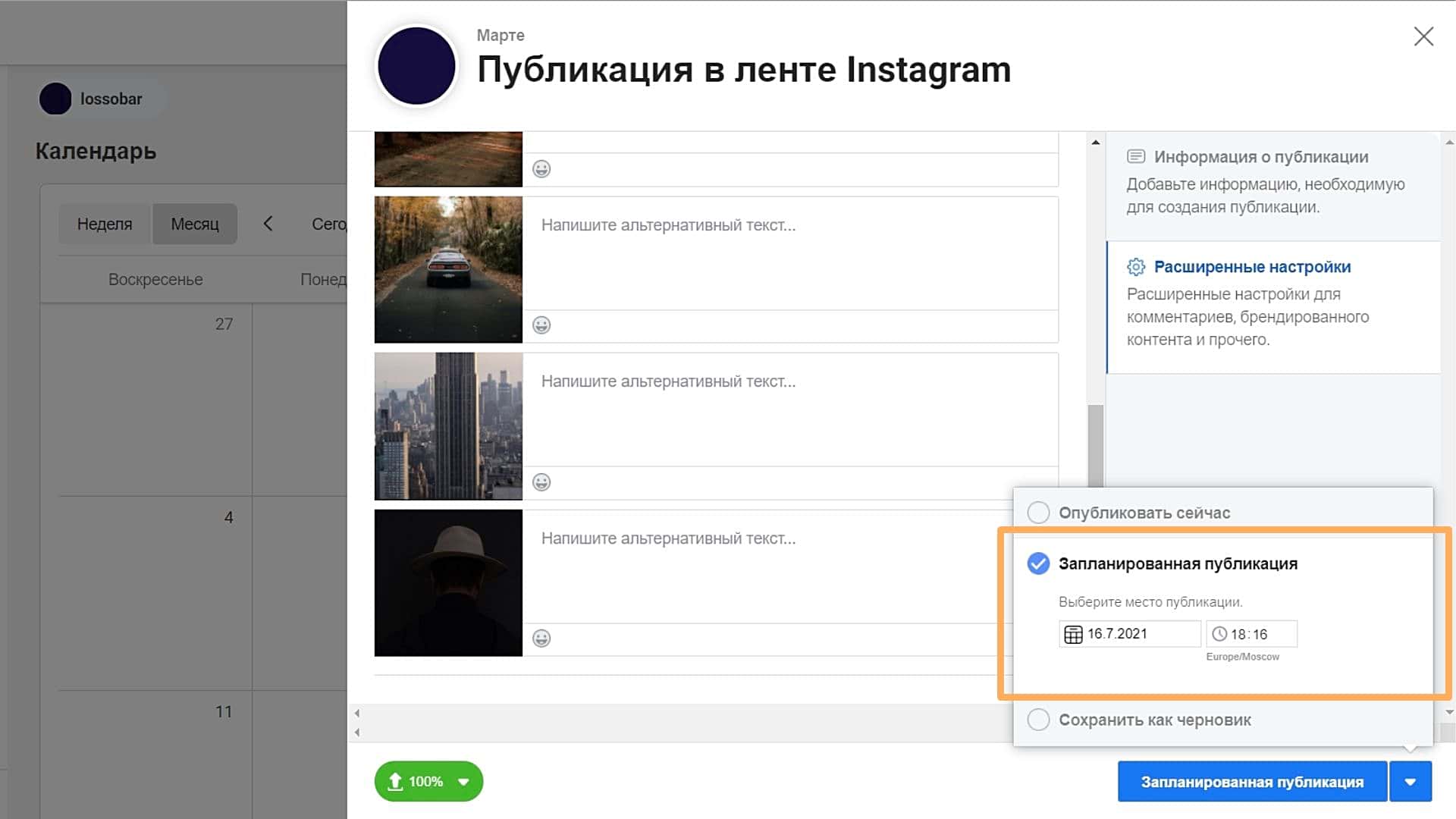
В итоге отложенный пост появится в профиле точно в указанный срок, со всеми тегами и разбивкой по абзацам в тексте.
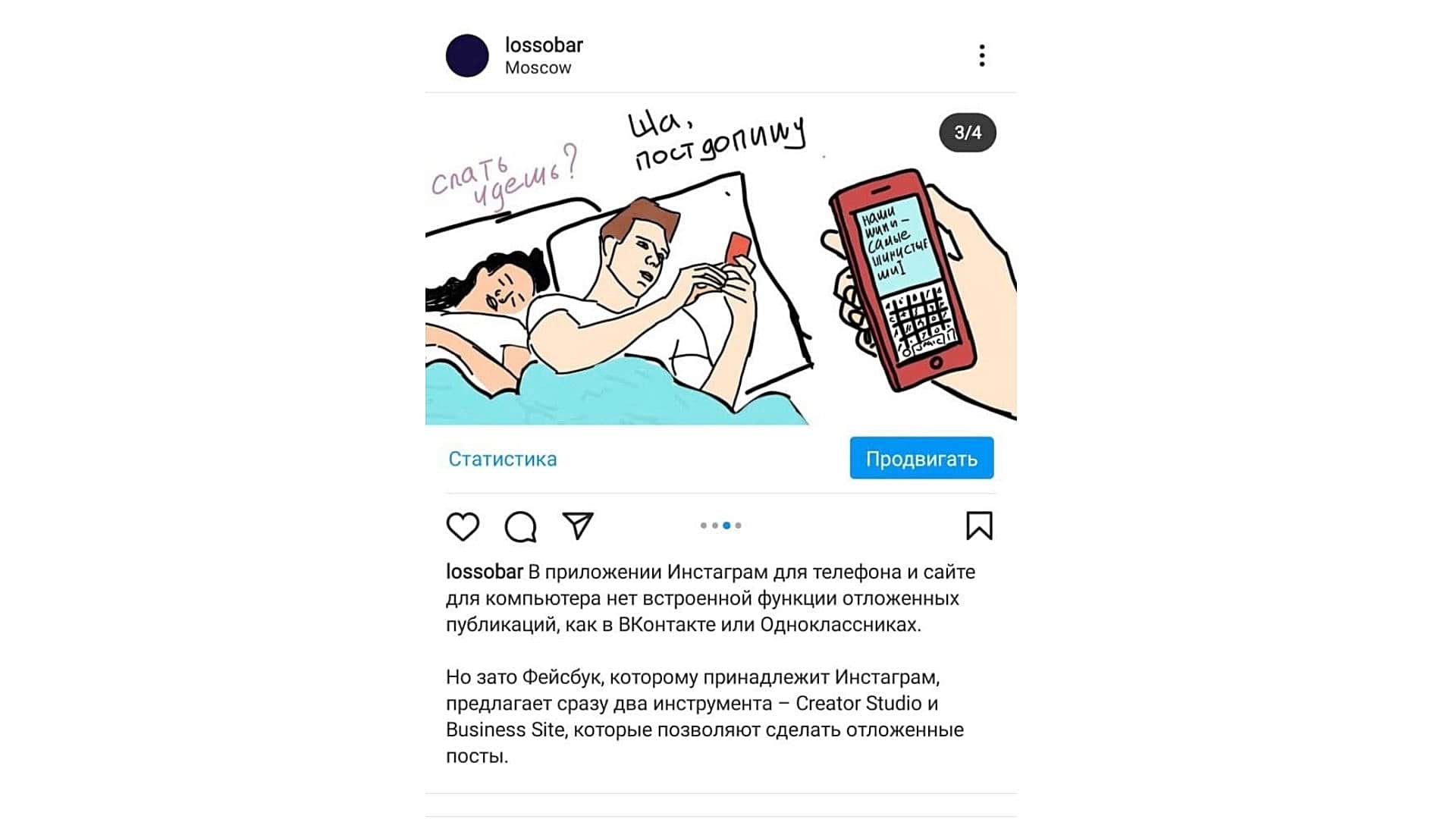
Посмотреть все посты можно в разделе «Библиотека контента» – первыми в списке будут запланированные публикации. В этом же разделе у вас показывается количество лайков и комментариев у каждого поста, который выходил на аккаунте.
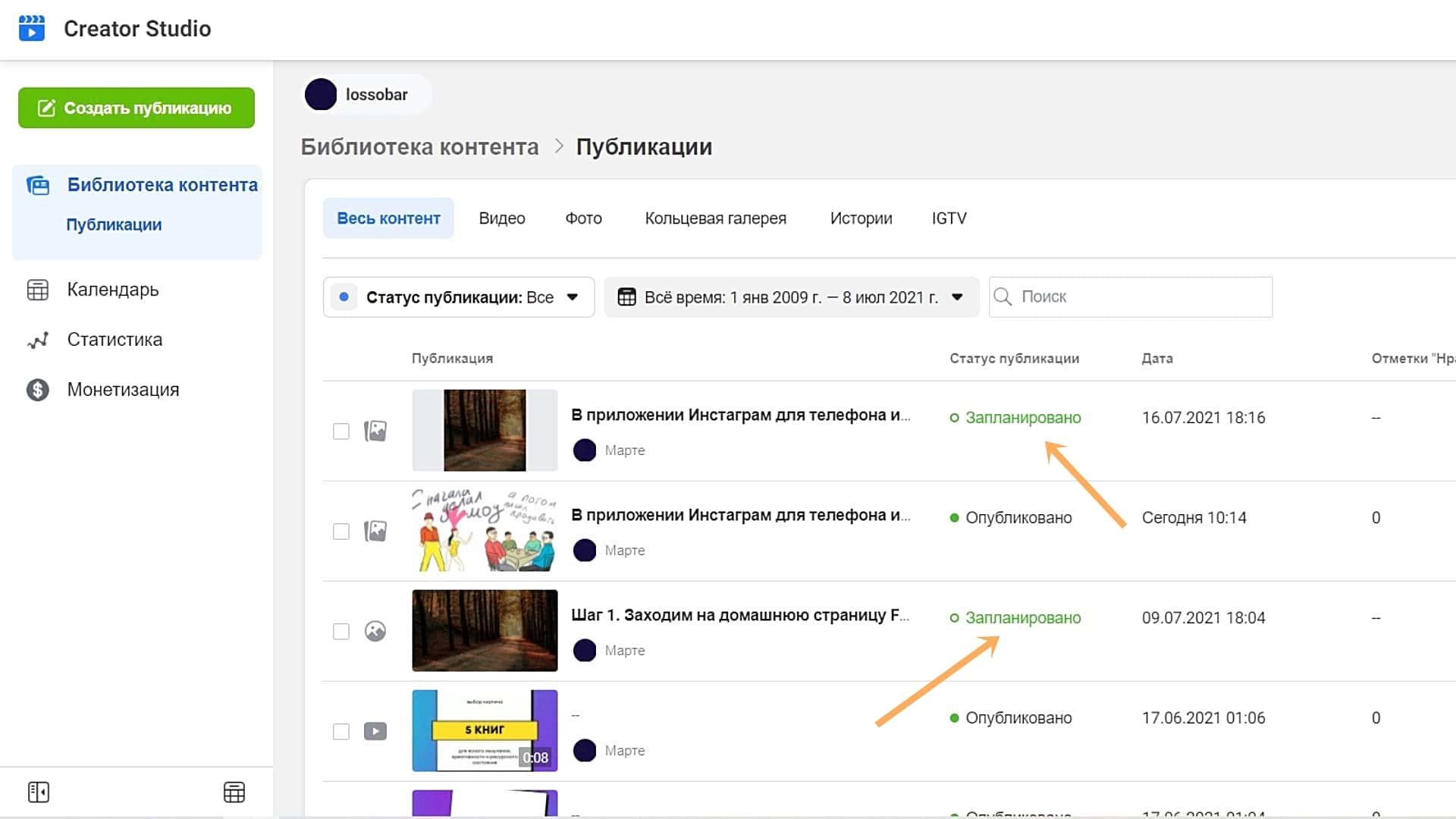
В Creator Studio есть календарь публикаций – это визуальный контент-план. Запланированный пост можно отредактировать или сдвинуть его срок – это помогает гибко менять очередность выхода постов.
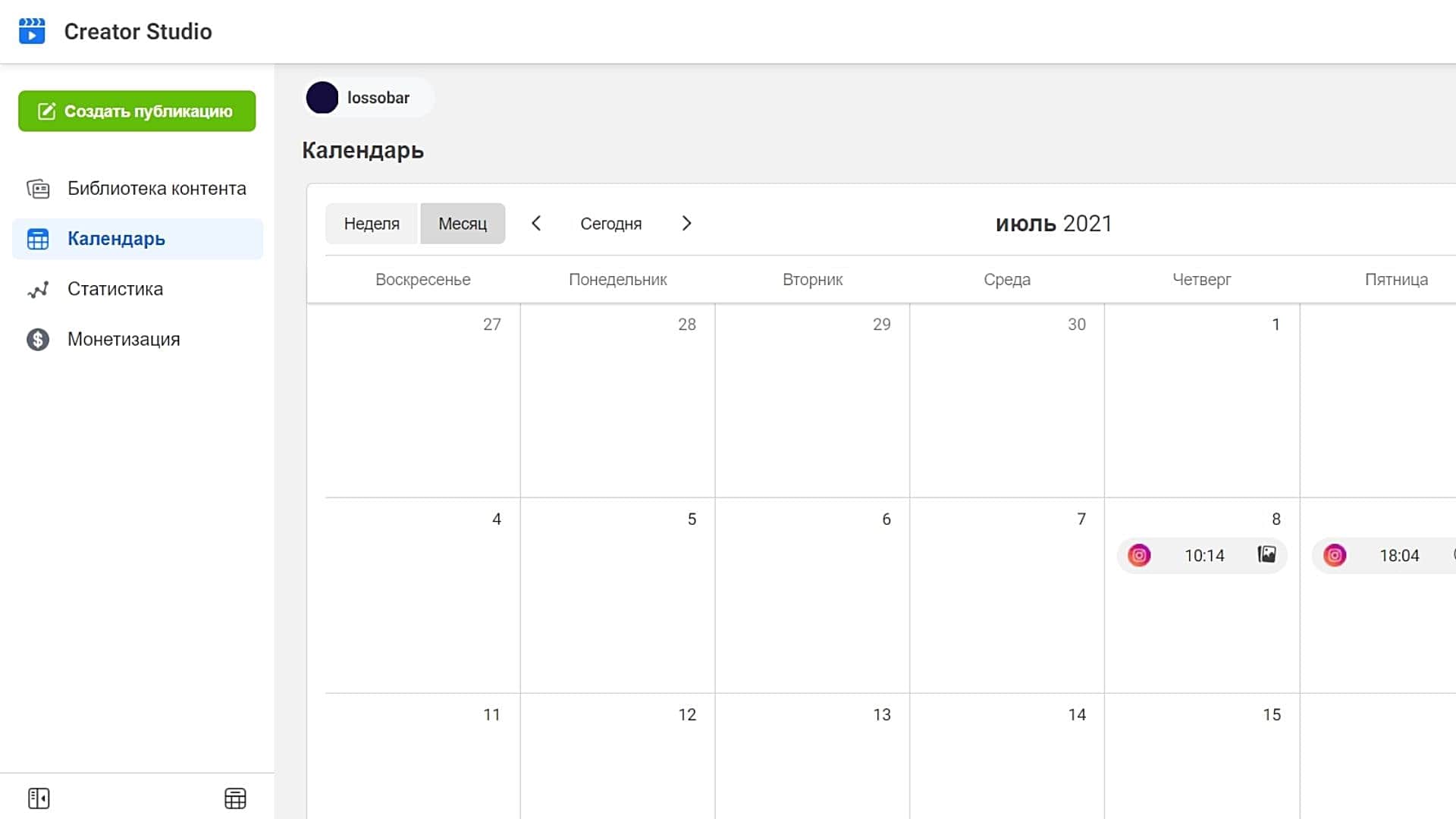
В разделе «Статистика» можно посмотреть аудиторию и изучать динамику лайков, охватов. Данные доступны на неделю и месяц и ничем не отличаются от статистики из приложения.
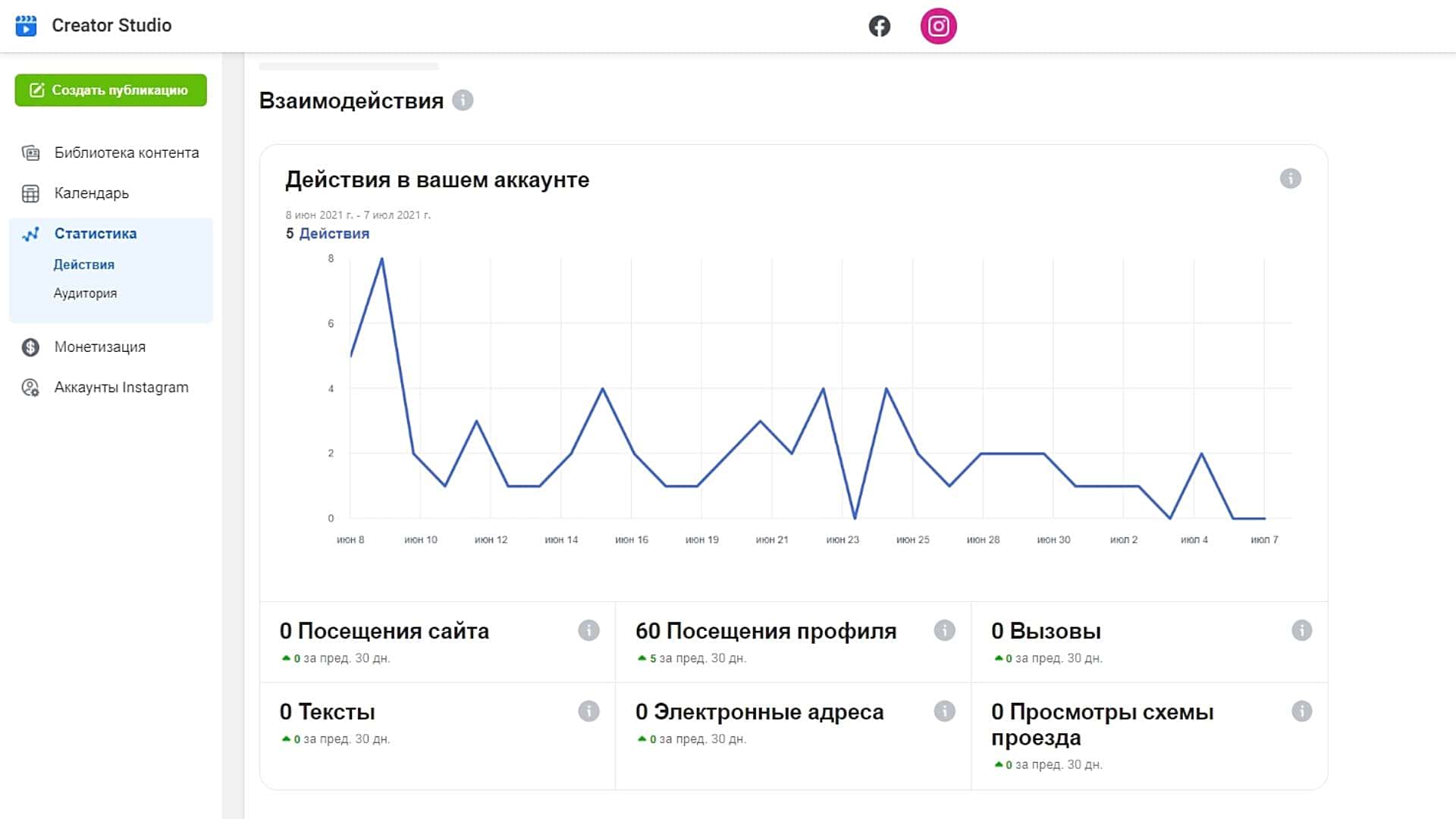
У Creator Studio есть приложения для айфона и Андроида, но отложенная публикация доступна только для Фейсбука. Если хотите делать отложенные посты в Инстаграм с телефона, то вам потребуется установить Business Suite.
Как сделать отложенный пост в Инстаграм с телефона
Business Suite – это маркетинговая платформа для управления рекламными и коммерческими аккаунтами в Фейсбуке и Инстаграме. У сервиса есть онлайн-версия и приложения на телефон. Функционал шире, чем у Creator Studio, поэтому можно делать и отложенный постинг в Инстаграм.
Вам необходимо перевести аккаунт в Инстаграме на бизнес-профиль и связать его с Фейсбуком – вход в Business Suite доступен только через эту соцсеть. Инструкцию смотрите выше.
После этого устанавливаем Business Suite на телефон.
Шаг 1. Скачиваем Business Suite на телефон с Андроидом или на айфон.
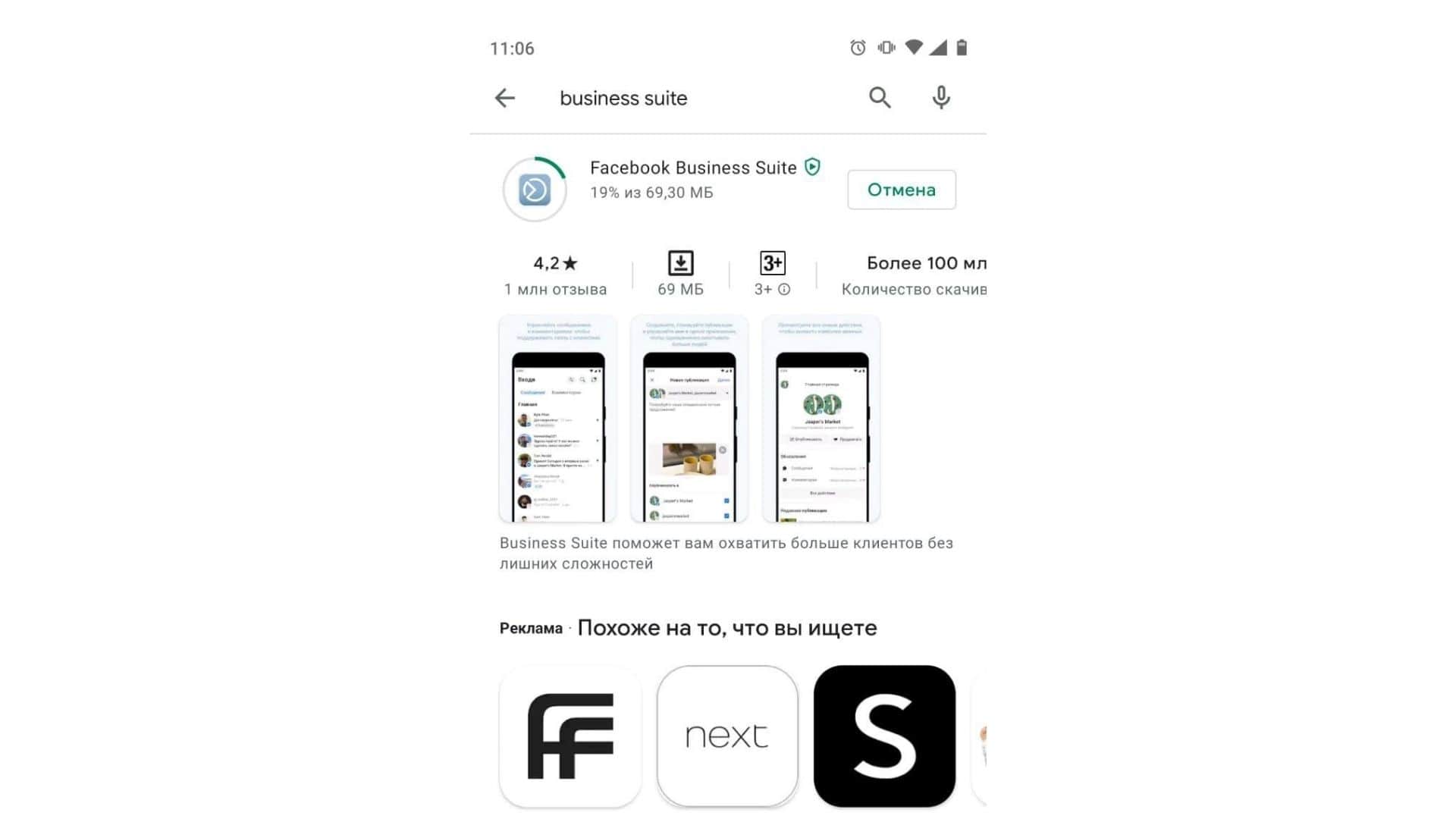
Шаг 2. Заходим в Фейсбук по почте и паролю. Нажимаем кнопку «Опубликовать» в центре. Переключаемся в редакторе поста на Инстаграм-профиль.
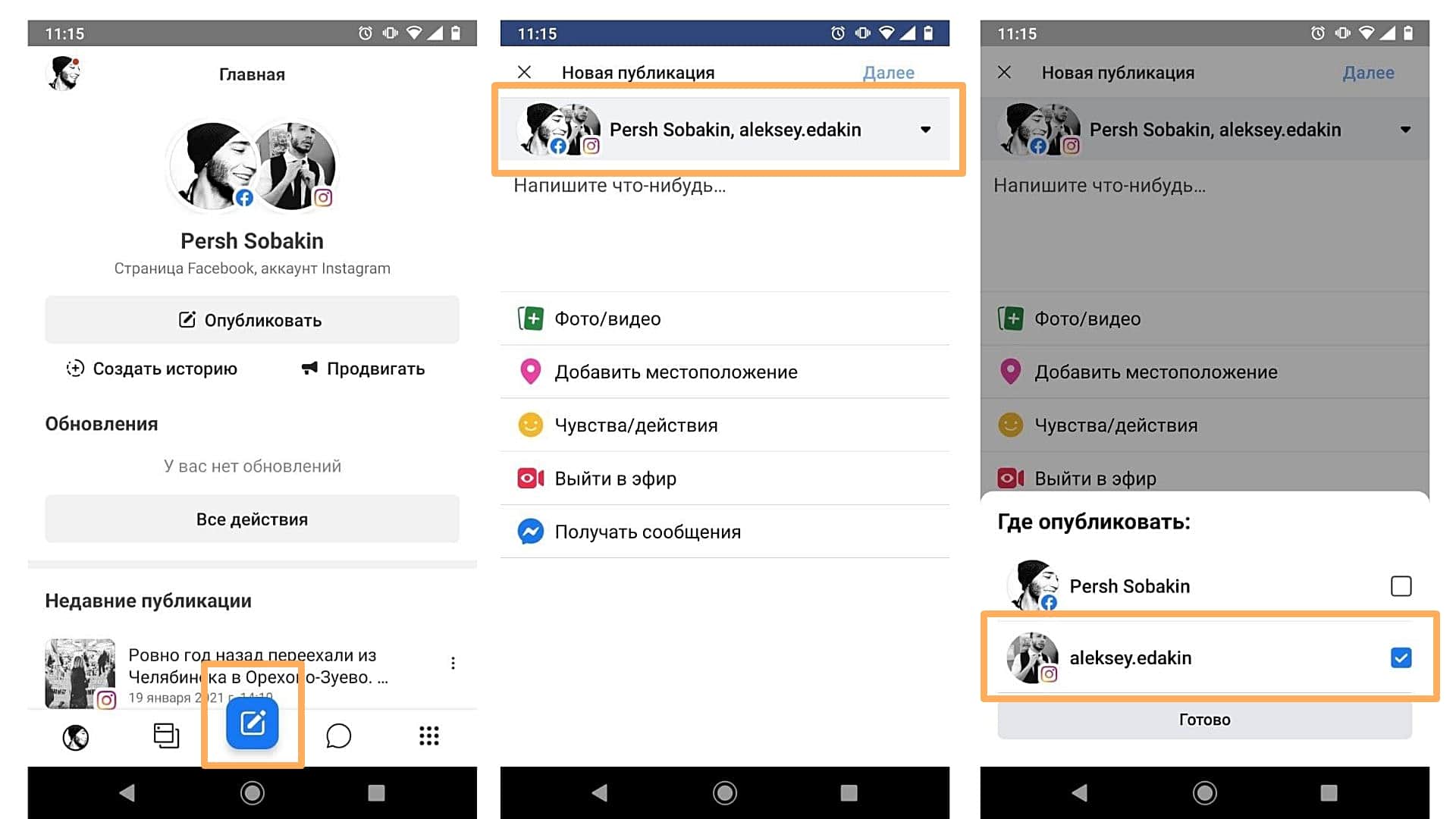
Шаг 3. Создаем пост. Пишем текст, добавляем изображение, отмечаем людей и ставим геометку. Кликаем «Далее».
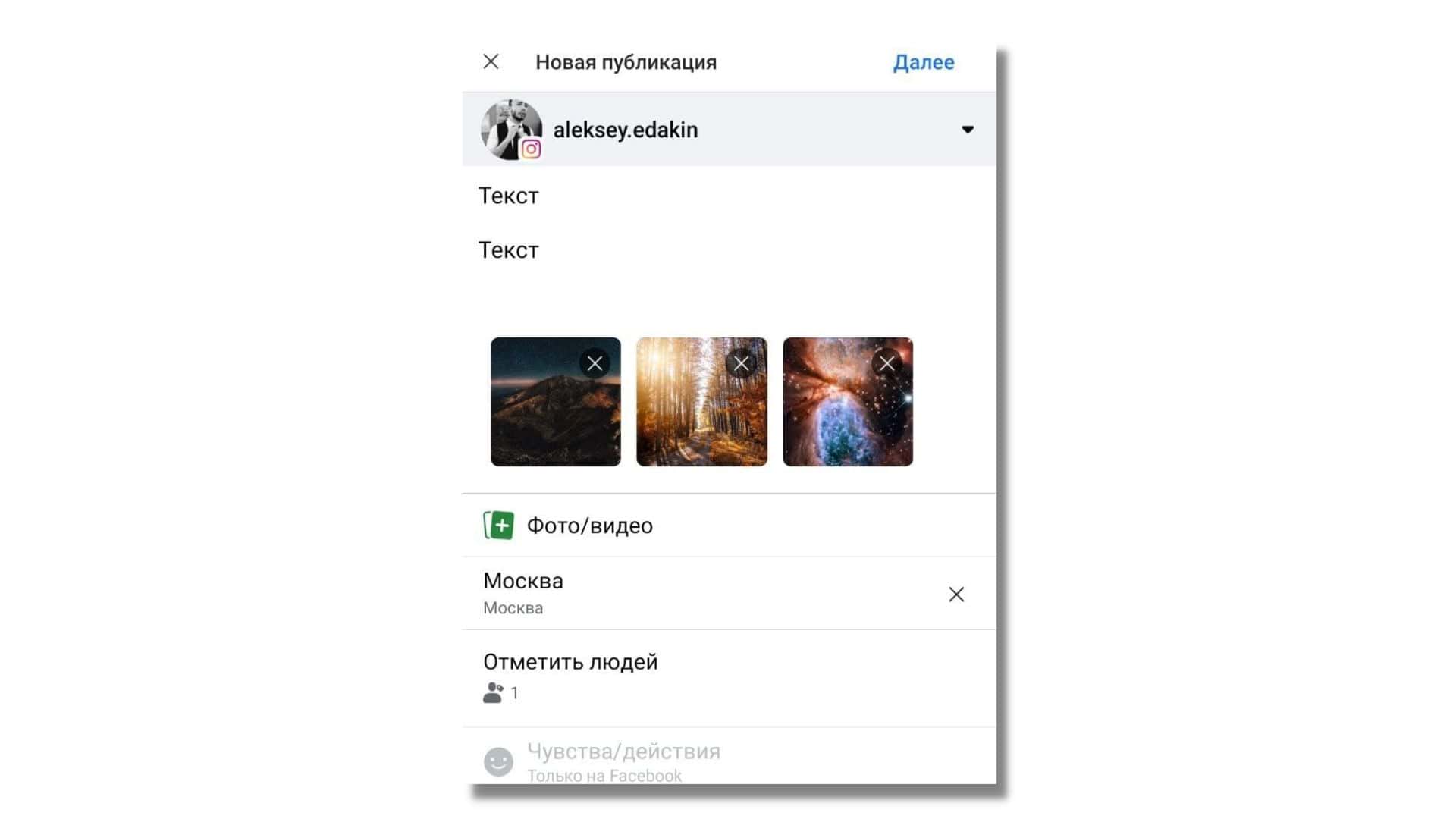
Шаг 4. Ставим время выхода. Нажимаем «Варианты планирования публикации» → «Запланировать на будущее». Указываем дату и время. Жмем «Запланировать» и возвращаемся назад. Нажимаем «Опубликовать».
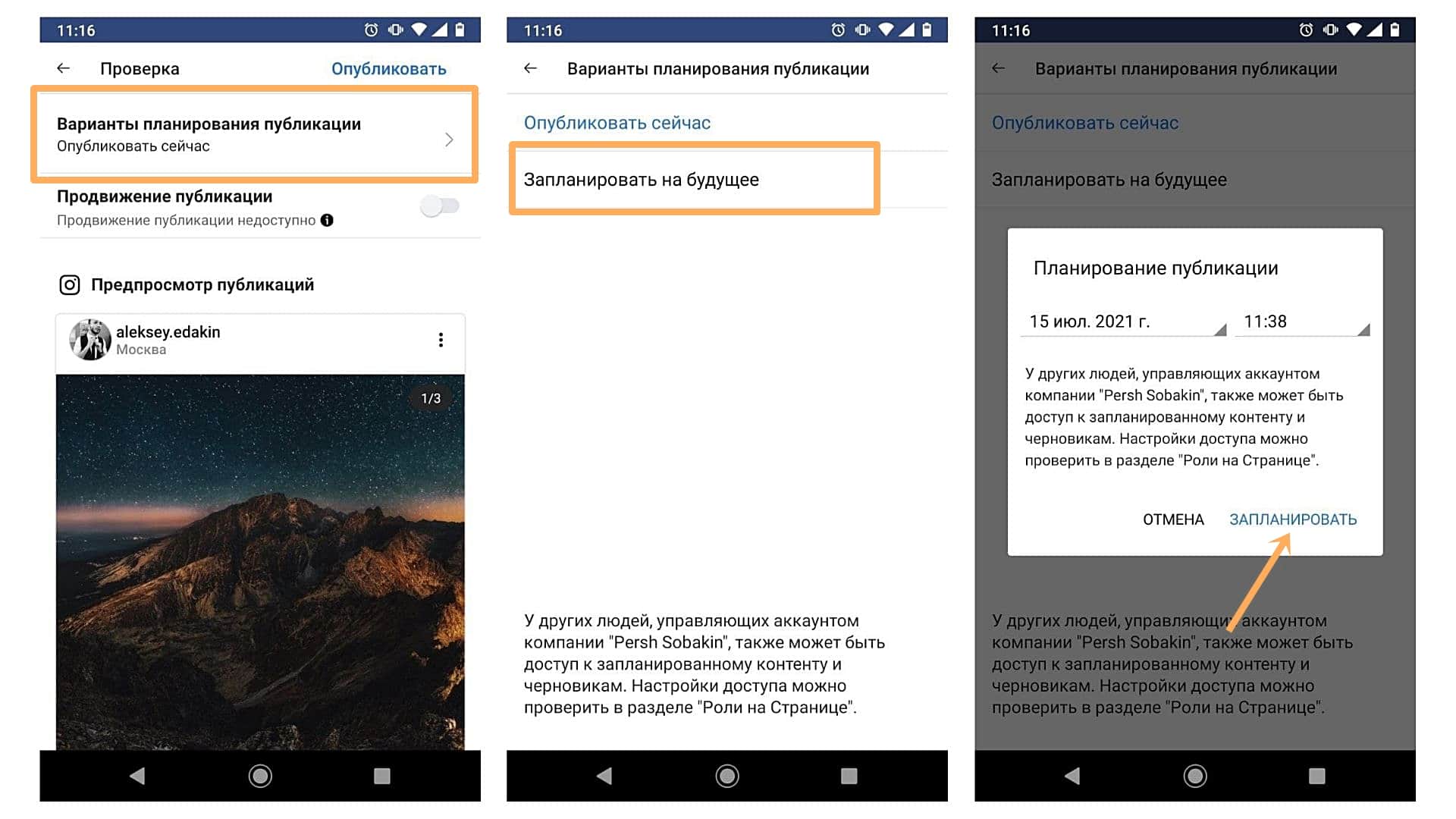
Пост отправился в отложку. Найти его можно в разделе «Публикации» → «Запланированные». Вы можете отредактировать пост, поменять время публикации или удалить.
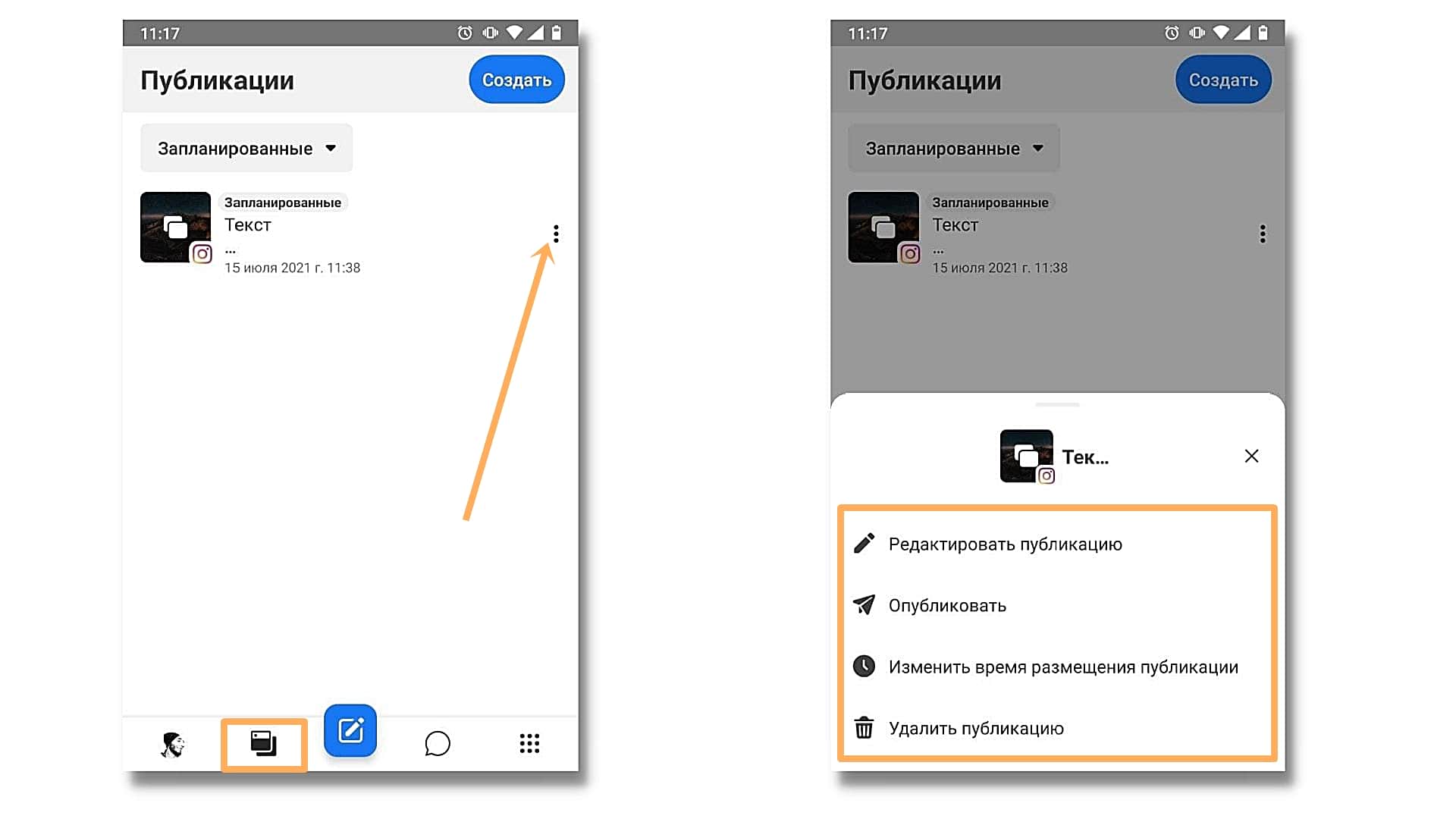
В Business Suite, как и в Creator Studio, есть доступ к статистике профиля и ряд расширенных возможностей: можно отвечать в директ и запускать таргетированную рекламу. Единственный минус – в обоих сервисах нельзя запланировать сторис. Но решение есть.
Как сделать отложенную сторис в Инстаграме
Для этого воспользуемся одним из сервисов отложенного автопостинга с возможностью редактирования сторис – SMMplanner.
Шаг 1. Заходим на сайт SMMplanner. Входим в аккаунт, создаем новый или делаем это через любую соцсеть.
Шаг 2. Заходим в меню. Переходим на вкладку с меню и выбираем «Аккаунты».
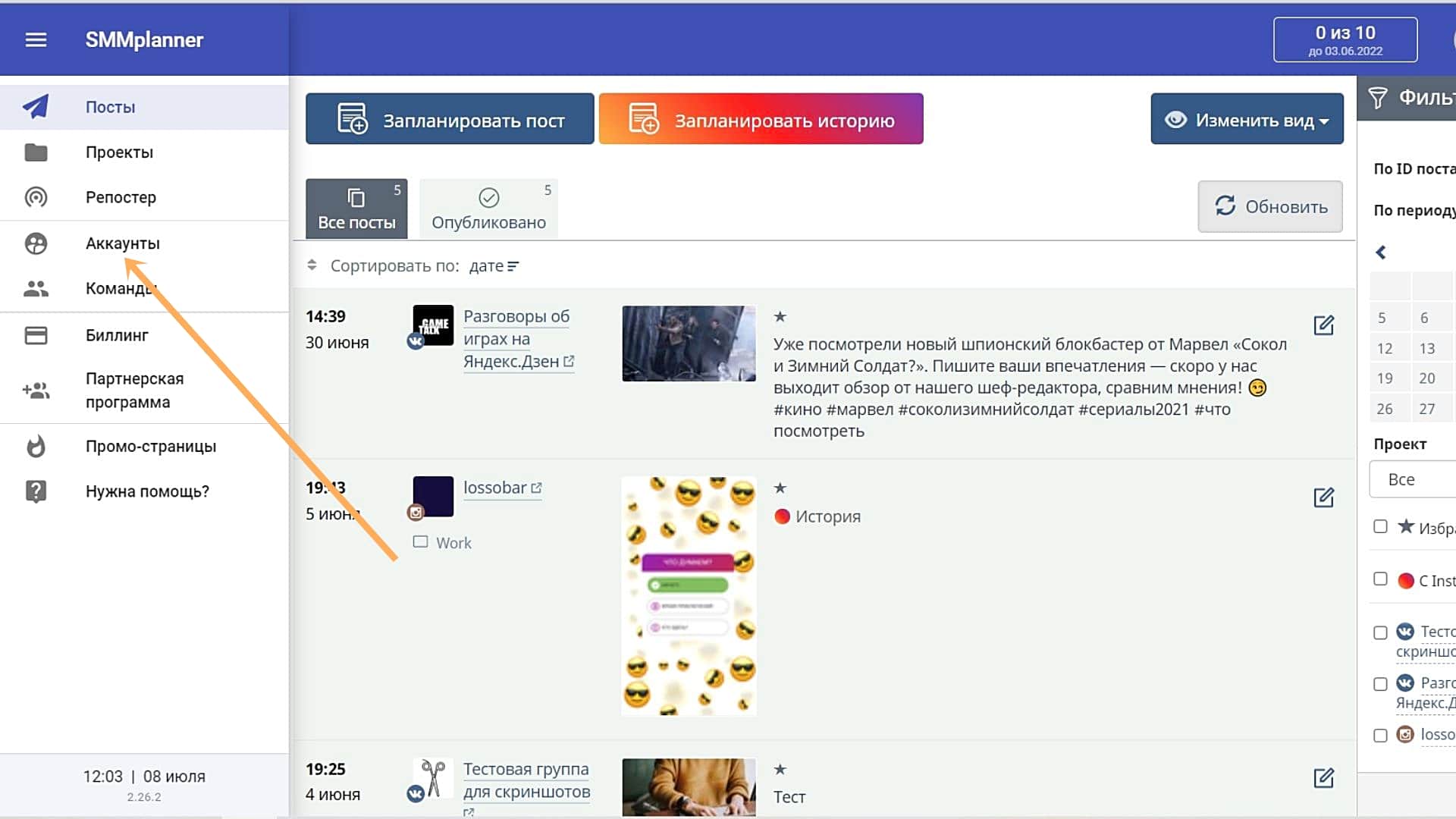
Шаг 3. Подключаем аккаунт в Инстаграме. Выбираем «Расширенный API SMMplanner». Вводим логин и пароль.
Что это значит: публикация через API Instagram не позволит делать отложенные сторис – ее функционал совпадает с Creator Studio.
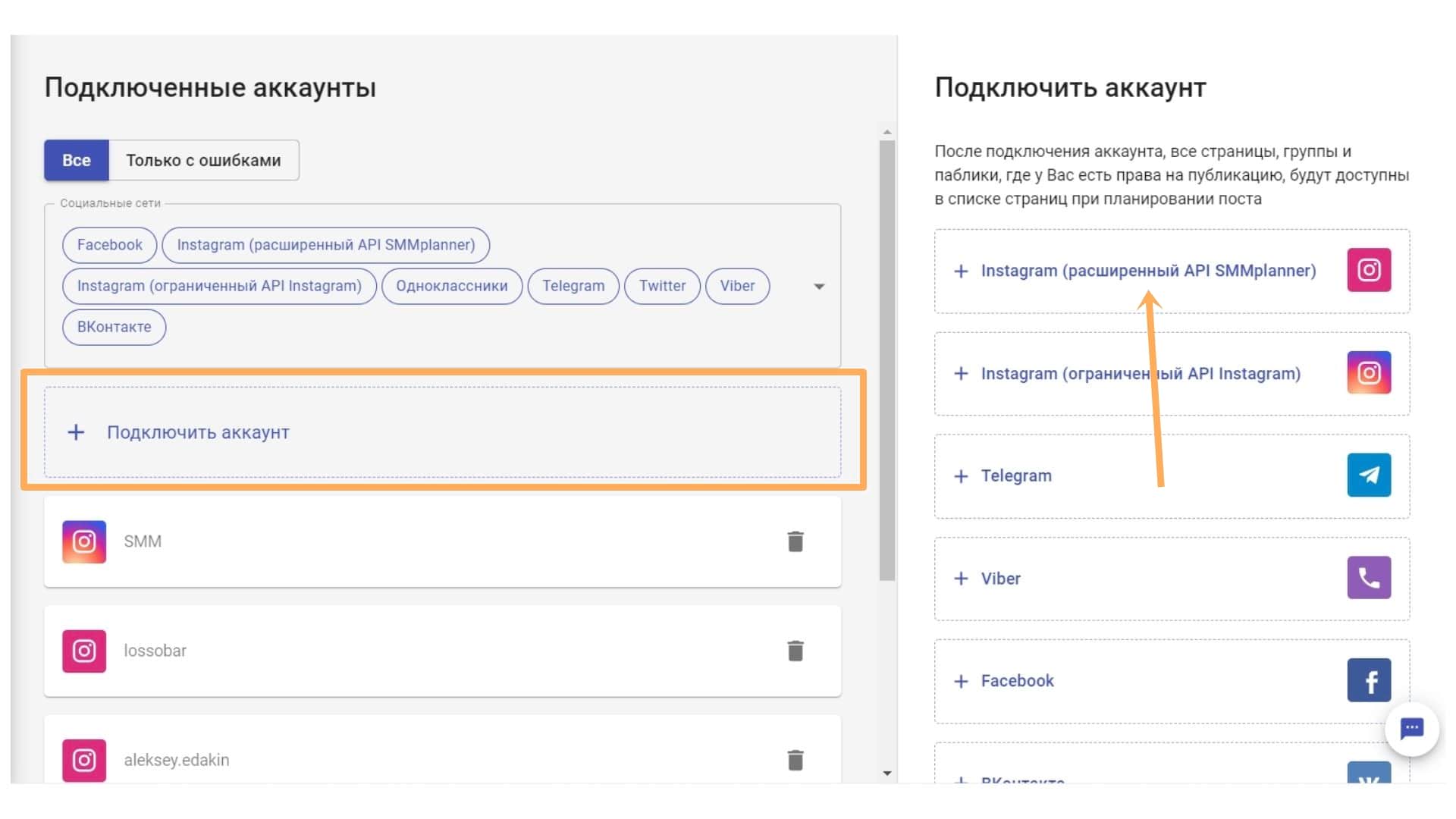
Шаг 4. Планируем сторис. Возвращаемся в раздел «Посты» и нажимаем «Запланировать историю».

Шаг 5. Создаем сторис. Сначала выбираем аккаунт, потом делаем фон – можно загрузить фото или видео. Доступны все стикеры из приложения, но если нужен текст, то придется его сначала добавить на изображение. Можно воспользоваться редакторами Canva или Crello, которые встроены прямо в SMMplanner.
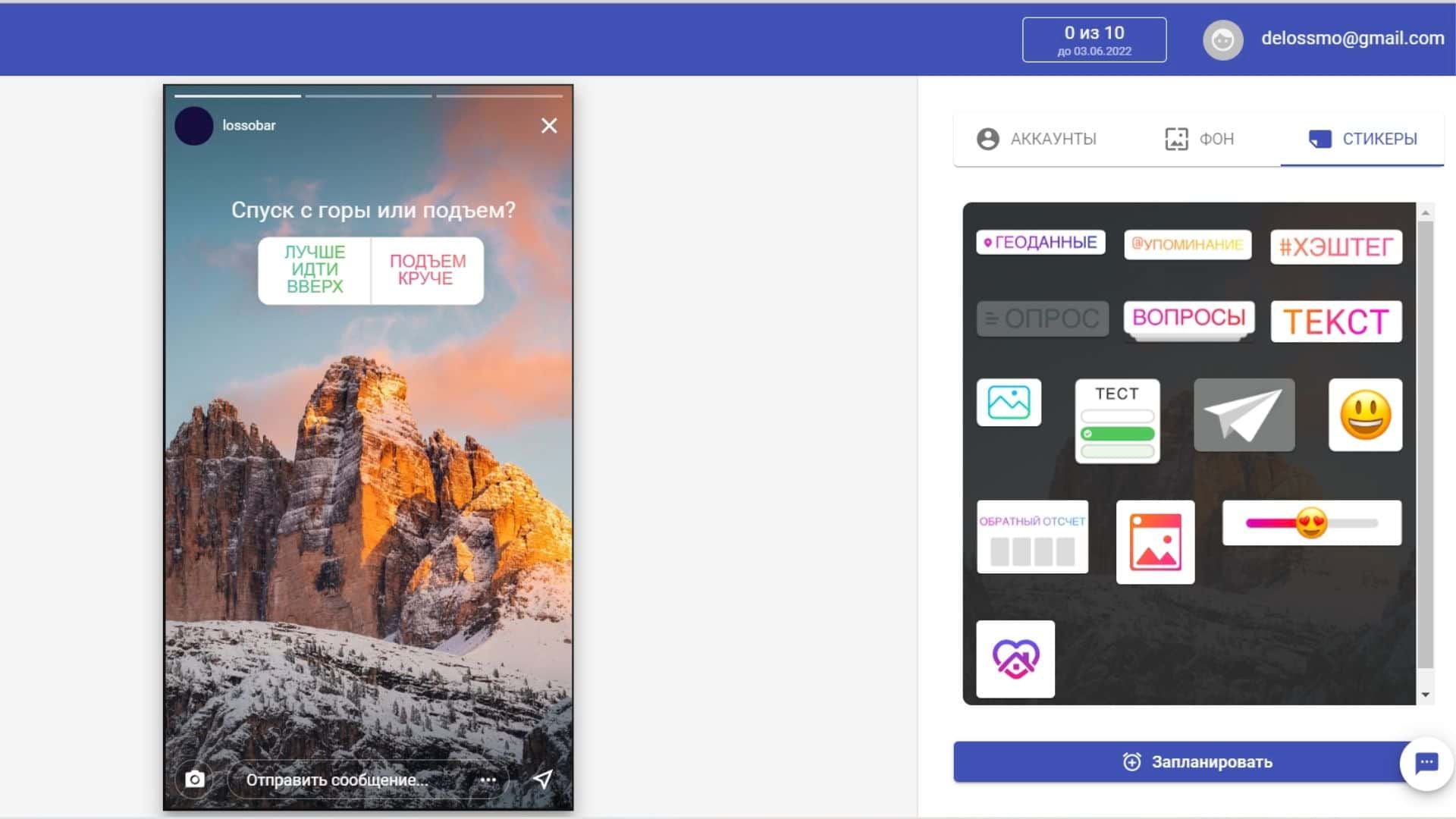
Шаг 6. Планируем время. Нажимаем «Запланировать», ставим дату и время. После этого сторис появится в списке «Посты» – ее можно будет отредактировать или перенести на другое время.
Инстаграм не торопится вводить отложенный постинг прямо в приложение – видимо, считает, что эта функция нужна только SMM-щикам и коммерческим аккаунтам. Поэтому приходится пользоваться Business Suite, Creator Studio или SMMplanner. С другой стороны в этих инструментах создавать публикации удобнее: функционал шире, есть возможность сохранять черновики и планировать сетку контента.